Linux入门命令-文件与权限 -1
文件目录管理
tree
命令描述:tree 命令用于以树状图列出目录的内容。
tree 命令没有内置在系统中,使用 tree 命令需要执行以下命令来安装:
yum install -y tree
命令使用示例:
tree /usr/share/wallpapers/
命令输出结果:
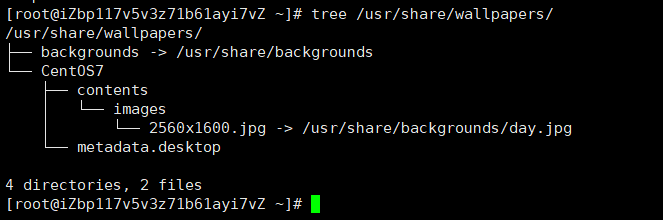
ls
命令描述: ls 命令用于显示指定工作目录下的内容。
命令格式:ls [参数] [目录名]。
参数说明:
参数 说明
-a 显示所有文件及目录(包括隐藏文件)
-l 将文件的权限、拥有者、文件大小等详细信息列出(ll 等同于 ls -l)
-r 将文件反序列出(默认按英文字母正序)
-t 将文件按创建时间正序列出
-R 递归遍历目录下文件
命令使用示例:
查看当前目录下的所有文件(包括隐藏文件)。
ll -a
命令输出结果:
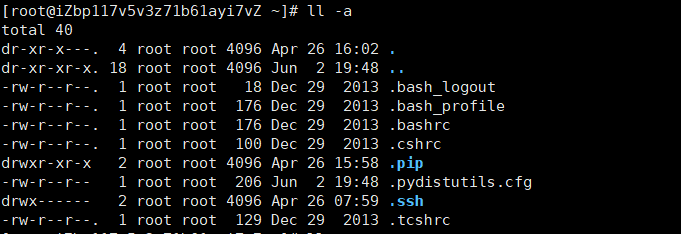
pwd
命令描述:获取当前工作目录的绝对路径。
cd
命令描述:cd 命令用于切换工作目录。
在路径表示中:
- 一个半角句号(.)表示当前目录,例如路径./app/log 等同于 app/log。
-两个半角句号(..)表示上级目录,例如路径/usr/local/../src 等同于 /usr/src,其中 local 和 src 目录同级。
cd 命令的默认参数为 ~,符号 ~ 表示当前用户的家目录,即在 root 用户登录时,命令 cd、cd ~ 和 cd /root 执行效果相同。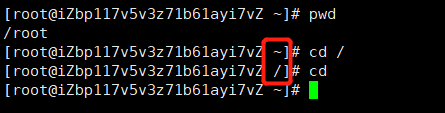
touch
命令描述:touch 命令用于修改文件或者目录的时间属性,包括存取时间和更改时间。若文件不存在,系统会建立一个新的文件。
命令格式:touch [参数] [文件]。
参数说明:
参数 说明
-c 如果指定文件不存在,不会建立新文件
-r 使用参考文件的时间记录
-t 设置文件的时间记录
命令使用示例:
1.创建两个空文件。
touch demo1.txt demo2.txt
2.修改 demo1.txt 的时间记录为当前系统时间。
touch -t202006021111 demo1.txt
3.更新 demo2.txt 的时间记录,使其和 demo1.txt 的时间记录相同。
touch -r demo1.txt demo2.txt
mkdir
命令描述:mkdir 命令用于新建子目录。-p 参数确保目录名称存在,不存在的就新建一个。
命令使用示例:
新建目录 a/b/c/d,并使用 tree 命令查看创建后的目录结构。
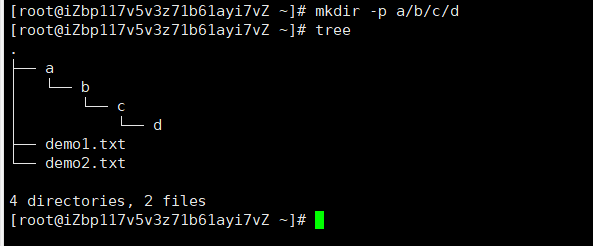
rm
命令描述:rm 命令用于删除一个文件或者目录。
命令格式:rm [参数] [文件]。
参数说明:
参数 说明
-i 删除前逐一询问确认
-f 无需确认,直接删除
-r 删除目录下所有文件
命令使用示例:
无需确认直接删除文件。
rm -f demo*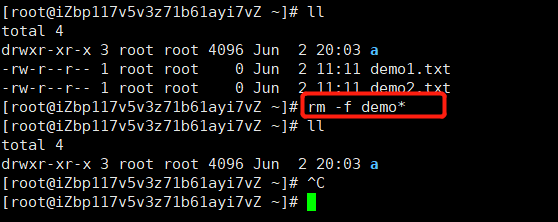
无需确认直接删除目录 a 及其目录下所有子目录和文件。
rm -rf a
cp
命令描述: cp 命令主要用于复制文件或目录。
命令格式:cp [参数] [源文件] [目标文件]。
参数说明:
参数 说明
-d 复制时保留链接
-f 覆盖已经存在的目标文件而不给出提示
-i 覆盖前询问
-p 除复制文件的内容外,还把修改时间和访问权限也复制到新文件中
-r 复制目录及目录内的所有项目
命令使用示例:
将目录 c/d 中的所有内容复制到目录 a/b 下。
mkdir -p c/d
mkdir -p a/b
tree
cp -rf c a/b
tree
mv
命令描述: mv 命令用来为文件或目录改名、或将文件或目录移入其它位置。
命令格式:mv [参数] [源文件] [目标文件]
参数说明:
参数 说明
-i 若指定目录已有同名文件,则先询问是否覆盖旧文件
-f 如果目标文件已经存在,不会询问而直接覆盖
命令使用示例:
将文件名 a.txt 改为 b.txt。
touch a.txt
mv -f a.txt b.txt
将 c 目录移动到 a/b/c/d/ 下。
mv c a/b/c/d
将当前目录内容全部移动到 /tmp 目录中。
mv ./* /tmp
rename
命令描述:rename 命令用字符串替换的方式批量改变文件名。rename 命令有 C 语言和 Perl 语言两个版本,这里介绍 C 语言版本的 rename 命令,不支持正则表达式。
命令使用示例:
将当前目录下所有文件名中的字符串 demo 改为大写的字符串 DEMO。
touch demo1.txt demo2.txt
rename demo DEMO *
将当前目录下所有.txt 文件后缀都改为 text。
rename .txt .text
文件权限管理
ls 命令可以查看 Linux 系统上的文件、目录和设备的权限。
ls -l /boot/
上述 ls -l 命令中显示的第一列就是文件权限信息,共 11 位字符,分 5 部分。
第 1 位表示存档类型,d 表示目录,- 表示一般文件。
第 2~4 位表示当前用户的权限(属主权限)。
第 5~7 位表示同用户组的用户权限(属组权限)。
第 7~10 位表示不同用户组的用户权限(其他用户权限)。
第 11 位是一个半角句号.,表示 SELinux 安全标签。
用户权限每组三位,rwx 分别表示读、写、执行权限,对应八进制表示为 4、2、1。
例如 efi 目录的 root 用户权限为 drwxr-xr-x.。
该目录对 root 用户具有读写和执行所有权限。
该目录对 root 组其他用户有读和执行权限。
该目录对其他用户只有执行权限。
所以该权限表示对应八进制权限表示为:
属主权限:4+2+1=7。
属组权限:4+1=5。
其他用户权限:1。
即 751。
chmod
chmod 命令用于修改文件权限 mode,-R 参数以递归方式对子目录和文件进行修改。
命令使用示例:
新建名为 hello.sh 的 Shell 脚本,该脚本将会输出 Hello World。用 ll 命令可以看到新建的脚本没有执行权限,其权限用八进制表示为 644。
echo "echo 'Hello World'" > hello.sh
ll
img
将 hello.sh 文件增加属主的执行权限。
chmod u+x hello.sh
ll
img
将 hello.sh 文件撤销属主的执行权限。
chmod u-x hello.sh
ll
img
将 hello.sh 文件权限修改为八进制表示的 744 权限。
chmod 744 hello.sh
ll
img
使用 bash 命令解释器执行 hello.sh 脚本文件。
/bin/bash hello.sh
img
注意:其中 u+x 表示增加属主的执行权限,u 表示属主,g 表示属组,o 表示其他,a 表示所有用户。
chown
chown 命令修改文件的属主和属组;-R 参数以递归方式对子目录和文件进行修改;ls -l 命令显示的第三列和第四列就是文件的属主和属组信息。
命令使用示例:
新建一个文本文件 test.txt,用 ll 命令可以看到该文件的属主和属组是 root。whoami 命令可以查看当前 Shell 环境登录的用户名。
whoami
touch test.txt
ll
img
创建两个用户。
useradd test
useradd admin
修改 test.txt 文件的属主用户为 test。
chown test test.txt
ll
img
修改 test.txt 文件的属主和属组为 admin。
chown admin:admin test.txt
ll
img
chgrp
chgrp 命令用于修改文件的属组。
命令使用示例:
将 test.txt 文件的属组改为 root。
chgrp root test.txt
ll
